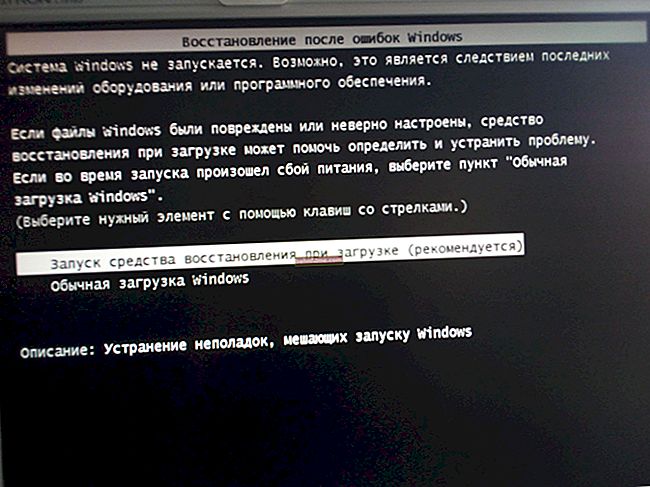Chúc mọi người một ngày tốt lành!
Chúc mọi người một ngày tốt lành!
Mặc dù thực tế rằng Thị trường Play là một thứ khá đáng tin cậy, nhưng những thất bại và lỗi xảy ra với nó (cách đây không lâu, chính tôi đã gặp phải nó ... 😢).
Và chính lúc này, bạn mới nhận ra rằng chiếc điện thoại thông minh đã trở nên rất "xuống sắc": dù gì thì bạn cũng không thể cập nhật hay tải xuống bất kỳ ứng dụng nào ...
Nói chung, lỗi khi nhận dữ liệu từ máy chủ Play Market có thể xảy ra vì một số lý do: do lỗi hệ thống, cài đặt múi giờ không chính xác, dữ liệu không hợp lệ trong bộ nhớ cache, sự cố với trình quản lý tải xuống, v.v. Ý tôi là bằng cách nhấp vào hộp kiểm phổ quát, bạn có thể khắc phục sự cố - đơn giản là không có ... ...
Tuy nhiên, bằng cách thực hiện một loạt các bước liên tiếp, trong hầu hết các trường hợp, bạn có thể nhanh chóng tự mình khắc phục sự cố (mà không cần nhờ đến sự trợ giúp của dịch vụ). Trên thực tế, ghi chú hôm nay sẽ là về việc loại bỏ các nguyên nhân gây ra lỗi và lỗi Play Marketa ...
👉 Nhân tiện!
Nếu bạn cần cập nhật khẩn cấp (tải xuống) bất kỳ ứng dụng nào, thì việc này cũng có thể được thực hiện bằng cách sử dụng các chất tương tự của Play Market.
*
Phải làm gì nếu xảy ra lỗi máy chủ trong Play Market
❶
👉 Khởi động lại thiết bị của bạn, kiểm tra kết nối internet của bạn
Bất chấp những lời khuyên tầm thường, tôi vẫn khuyên bạn nên khởi động lại điện thoại của mình trước. Thực tế là sau khi khởi động lại, điện thoại sẽ xóa một phần bộ nhớ đệm, các ứng dụng và dịch vụ sẽ được khởi động lại và kết nối Internet sẽ được thiết lập lại. Tất cả điều này cùng nhau thường giải quyết vấn đề.
Lưu ý: để gọi menu hệ thống, giống như ảnh chụp màn hình bên dưới, hãy giữ nút nguồn trong 3-5 giây. Nếu bạn không có nút đặt lại, chỉ cần tắt điện thoại của bạn.

Khởi động lại điện thoại thông minh của bạn
Sau khi hệ thống được khởi động lại, tôi khuyên bạn nên kiểm tra chất lượng kết nối Internet. Cách thực hiện điều này được mô tả trong một trong các hướng dẫn trước đây của tôi (liên kết bên dưới).
Lưu ý: nếu bạn sử dụng Wi-Fi, hãy thử tắt nó một lúc và làm việc với Play Market bằng internet di động 3G / 4G.

kết nối Internet
👉 Hướng dẫn!
1) Cách kiểm tra tốc độ internet trên điện thoại Android - những cách tốt nhất.
2) Tại sao Internet không hoạt động trên điện thoại: nguyên nhân và giải pháp.
❷
👉 Chú ý đến mã lỗi
Nếu, khi kết nối với Play Market, bạn không chỉ thấy lỗi mà còn cả mã của nó, hãy chú ý đến điều này. Trong một số trường hợp, mã này có thể cho bạn biết nơi để tìm nguyên nhân.
Tôi sẽ đưa ra các mã lỗi phổ biến nhất:
- 0 - điện thoại không hỗ trợ ứng dụng (thường thì ứng dụng này được liên kết với việc cài đặt ứng dụng mới nhất. Hãy thử gỡ cài đặt ứng dụng đó, sau đó xóa bộ nhớ cache khỏi các dịch vụ Play Marketa và Google Play, rồi khởi động lại điện thoại (thêm về điều này ở phần sau của bài báo));
- 3, 8, 20 - mã lỗi này xảy ra sau khi cập nhật, cho biết cài đặt không chính xác của họ (như một quy luật, chỉ cần xóa các bản cập nhật khỏi Play Market là đủ để xóa các bản cập nhật này, hãy tìm hiểu thêm về điều này sau trong bài viết);
- 403 - mã này thường liên quan đến kết nối internet không ổn định, tràn bộ nhớ cache;
- 410, 413 - từ chối cài đặt và cập nhật ứng dụng (mã hầu như không có gì);
- 492 - có vấn đề với bộ đệm ứng dụng;
- 498 - mã chỉ ra rằng kết nối hoặc tải xuống ứng dụng bị gián đoạn (ví dụ: chống vi-rút hoặc kết nối Internet không ổn định);
- 919 - ứng dụng không được tải vì một lý do không xác định (cũng không nói bất cứ điều gì);
- 923 - không đồng bộ hóa với tài khoản Google của bạn, bộ nhớ cache đầy, không có dung lượng trống;
- [RPC: S-7: AEC-0], [DF-SA-01] - xảy ra sau khi cập nhật ứng dụng (thường là do bộ nhớ cache không chính xác hoặc tài khoản Google bị lỗi);
- [RH-01], [RPC: S-3] - không thể truy cập thông tin máy chủ (do lỗi khi truyền gói dữ liệu từ máy chủ đến thiết bị của bạn. Nó có thể cho biết cài đặt ngày và giờ không chính xác).
❸
👉 Kiểm tra ngày, giờ, múi giờ
Trong phần cài đặt ngày giờ, hãy kiểm tra xem bạn đã đặt đúng múi giờ, ngày hiện tại, thành phố (vị trí) chưa. Vì điều "vô nghĩa" này, một số ứng dụng (dịch vụ đặc biệt của Google, Yandex) có thể hoạt động sai và gặp lỗi.
Lưu ý: sau khi thay đổi các thông số liên quan đến ngày giờ, hãy khởi động lại điện thoại thông minh của bạn.

Ngày và giờ, múi giờ (Android 8.0)
❹
👉 Xóa bộ nhớ cache của Play Market
Để xóa bộ nhớ cache của ứng dụng Play Market - hãy mở cài đặt Android, chuyển đến phần "Ứng dụng và thông báo / Ứng dụng" và chọn nó từ danh sách. Xem ví dụ trong ảnh chụp màn hình bên dưới (👇).

Google Play Market - danh sách các ứng dụng - Android 8.0
Sau đó chuyển đến tiểu mục "Ký ức" và xóa bộ nhớ cache.
Lưu ý: nếu việc xóa bộ nhớ cache không hữu ích, hãy thử đặt lại (xóa) dữ liệu Play Market.

Xóa bộ nhớ cache (đặt lại)
❺
👉 Xóa bộ nhớ cache của dịch vụ Google Play
Một hoạt động tương tự phải được thực hiện cho ứng dụng "Dịch vụ của Google Play" ... Nó cũng có thể được tìm thấy trong danh sách các ứng dụng (ví dụ trong ảnh chụp màn hình bên dưới 👇).

Dịch vụ của Google Play - Xóa bộ nhớ cache
❻
👉 Tắt bảo vệ chống vi-rút trong một thời gian
Nếu một phần mềm chống vi-rút được cài đặt trên điện thoại của bạn, hãy thử tắt phần mềm này trong thời gian chẩn đoán và tìm kiếm lý do (hoặc xóa phần mềm này nếu các tùy chọn tiêu chuẩn không cung cấp để tắt).
*
Lưu ý: thực tế là phần mềm chống vi-rút "giám sát" tất cả các kết nối, tệp đã tải xuống và thường chặn "mọi thứ đáng ngờ". Đôi khi các dịch vụ như Google Play cũng nằm trong phân phối này ...

AVG antivirus
❼
👉 Tắt đồng bộ hóa (tạm thời)
Chức năng lộn xộn đồng bộ hóa đôi khi có thể dẫn đến lỗi Thị trường Play. Để khắc phục điều này, hãy thử các cách sau:
- chuyển đến cài đặt Android trong phần "Tài khoản / Google" và tắt tính năng đồng bộ hóa của tất cả các mục sẽ được hiển thị ở đó (Chrome, Gmail, v.v.);
- sau đó bạn nên khởi động lại điện thoại thông minh;
- sau đó, nhập lại cùng một phần và kích hoạt mọi thứ đã bị vô hiệu hóa trước đó;
- khởi động lại điện thoại thông minh một lần nữa và kiểm tra chức năng.

Tắt đồng bộ hóa
❽
👉 Đặt lại cài đặt điện thoại
Trong một số trường hợp vô vọng, khi rất nhiều lỗi đã tích tụ trong hệ thống, điện thoại đã bị nhiễm virus, phần mềm quảng cáo - không còn gì khác ngoài việc đặt lại cài đặt của máy về cài đặt gốc. Điều này có thể được thực hiện khá đơn giản: vào cài đặt Android, chọn phần "Hệ thống / Sao lưu & khôi phục / Khôi phục cài đặt gốc" .
Lưu ý: khi bạn đặt lại cài đặt, tất cả dữ liệu ứng dụng, danh bạ, tài liệu, ảnh, v.v. đã cài đặt của bạn sẽ bị xóa. Lưu trước mọi thứ bạn có thể cần sau đó.

Sao lưu & khôi phục (Khôi phục cài đặt gốc)
👉 Trợ giúp!

Cách đặt lại cài đặt Android về cài đặt gốc [Hard Reset] (tức là xóa toàn bộ dữ liệu khỏi điện thoại, máy tính bảng).
*
Các bổ sung về chủ đề sẽ được hoan nghênh ...
Chúc may mắn!
👋
Xuất bản lần đầu: 03.06.2019
Sửa: 19/09/2020